Se sprašujete, kako prenesti in posodobiti Realtek Audio Console v operacijskem sistemu Windows? Če da, potem ste prišli na pravo mesto. Ta objava v spletnem dnevniku vsebuje nezapletene metode za hitro opravljanje naloge.
Zvočna konzola Realtek deluje kot Realtek HD Audio Manager, vendar je veliko bolj napreden. To je v bistvu orodje, ki vam omogoča konfiguracijo vaših zvočnih naprav, kot so slušalke, mikrofoni, slušalke, zvočniki in drugo. Včasih je orodje znano tudi kot Realtek Audio Control. Ponuja vmesnik za prilagoditev zvočnih nastavitev in učinkov zvočne naprave. Uporabnikom omogoča spreminjanje konfiguracije zvoka in nastavitev glasnosti za vsak zvočnik posebej. To ni nič drugega kot napredna različica programa Realtek HD Audio Manager. Izvemo več o tem spodaj.
Kaj se zgodi, ko Realtek Audio Console zastari?
Realtek HD Audio je običajen zvočni gonilnik za Windows in pomaga pri upravljanju zvočnih sistemov DTS, prostorskega zvoka in Dolby. Zaradi tega je zvočni gonilnik ključen za pravilno delovanje zvočnih naprav. Če pa se ne odpre v vaši napravi ali postane zastarel, se lahko pojavijo težave med predvajanjem zvoka v napravi.
Lahko pa prenesete oz posodobite zastareli zvočni gonilnik za rešitev težave. Priročnik vsebuje vse, kar morate vedeti o prenosu zvočne konzole Realtek za Windows 11, 10 ali starejše različice.
Kako zagnati Realtek Audio Console?
Če zvočne konzole Realtek ne vidite v sistemski vrstici ali se orodje ne odpre v vaši napravi, sledite spodnjim korakom, da ga zaženete.
- Skupaj pritisnite Windows + E tipke na tipkovnici za priklic File Explorerja.
- Zdaj kopirajte naslednje v naslovno vrstico in na tipkovnici pritisnite tipko Enter.
C:\Programske datoteke\Realtek\Audio\HDA\ - To dejanje bo zagnalo ciljni imenik. Poiščite ustrezno datoteko in dvakrat kliknite nanjo, da prikličete Realtek HD Audio Manager.
Katere so pogoste težave z zvokom Realtek v računalniku z operacijskim sistemom Windows?
Preden spoznamo številne načine izvajanja prenosa zvočne konzole Realtek v sistemu Windows 11/10/8/7, nam dovolite, da razumemo težave, do katerih lahko pride.
- Navzkrižje s trenutno nameščenimi gonilniki naprav.
- Manjka ikona upravitelja zvoka Realtek HD.
Preberite tudi: Kako popraviti zvok Realtek, ki ne deluje v sistemu Windows 10,11
Kako prenesti in posodobiti zvočno konzolo Realtek v sistemih Windows 10, 8, 7?
Na splošno je vnaprej nameščen na računalniku z operacijskim sistemom Windows. Vendar pa lahko včasih nenadoma izgine ali pa ga pomotoma odstranite. Ne glede na vse, spodaj naštete metode pomagajo prenesti zvočno konzolo Realtek v Windows 11, 10, 8, 7. Brez odlašanja, začnimo!
1. način: pridobite najnovejšo posodobitev gonilnika Realtek z uradnega mesta
Realtek sproti izdaja nove posodobitve zase. Torej, če imate strokovno znanje v tehnični niši in veliko časa, potem lahko ročno namestite gonilnike z uradne spletne strani proizvajalca. Če želite uporabiti to metodo, morate preprosto slediti spodnjim korakom:
- Pojdi na uradna stran za podporo podjetja Realtekin premaknite miškin kazalec nad razdelek z zvočnimi kodeki za računalnik.
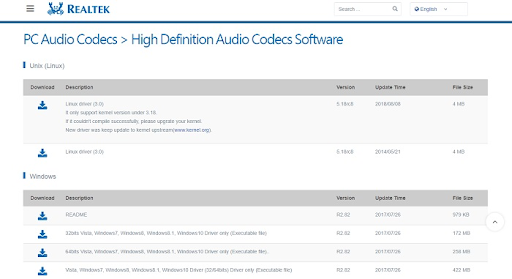
- Zdaj poiščite združljiv gonilnik in ga prenesite.
- Nato za nadaljevanje odprite upravitelja naprav in dvokliknite Krmilniki za zvok, video in igre razširiti svojo kategorijo.

- Poiščite in z desno miškino tipko kliknite zvočno konzolo Realtek. Po tem izberite Posodobite programsko opremo gonilnika med razpoložljivimi možnostmi.

- V naslednjem oknu izberite možnost, ki pravi Prebrskajte moj računalnik za programsko opremo gonilnika.

- Nato vnesite želeno lokacijo prenesene datoteke gonilnika.
- Na koncu izvedite navodila na zaslonu za uspešno namestitev izvršljive datoteke.
Ko končate, znova zaženite računalniški sistem, da uporabite nedavno nameščene gonilnike v računalniku z operacijskim sistemom Windows.
2. način: Uporabite Bit Driver Updater za samodejni prenos in posodobitev Realtek Audio Console
Če nimate časa, potrpljenja ali potrebnega tehničnega znanja za ročno iskanje in namestitev gonilnikov, lahko samodejno pridobite najnovejše gonilnike s pomočjo Bit Driver Updater.
Bit Driver Updater je eden izmed najboljša orodja za posodabljanje gonilnikov ki lahko posodobi vse gonilnike vašega računalnika s samo nekaj kliki miške. Je svetovno priznana programska oprema in je na voljo v brezplačni in plačljivi različici. Vendar ima plačljiva različica nekaj dodatnih funkcij in napredne funkcije. Poleg tega plačljiva različica ponuja 24/7 tehnično podporo in garancijo za vračilo denarja, vendar za omejen čas. Ne samo to, orodje ima tudi čarovnika za samodejno varnostno kopiranje in obnovitev, ki samodejno ustvari varnostno kopijo starejših gonilnikov pred posodobitvijo.
Zdaj, brez nadaljnjega naglice, tukaj je, kako uporabljati Posodobitev gonilnika Bitr za izvajanje prenosa gonilnika Realtek Audio Console v sistemih Windows 11, 10 ali starejših različicah.
- Prenesi Bit Driver Updater s spodnjega gumba.

- Zaženite preneseno datoteko in sledite čarovniku za namestitev za dokončanje postopka.
- Zaženite programsko opremo in kliknite Scan.

- Počakajte, da se skeniranje konča.
- Ko končate, kliknite na Posodobi vse in namestite najnovejšo različico vseh gonilnikov za osebni računalnik v vašem sistemu. S tem boste namestili vse razpoložljive posodobitve gonilnikov. Vendar je ta funkcija na voljo samo uporabnikom s plačljivo različico. Uporabniki z brezplačno različico lahko kliknejo na Posodobi zdaj poleg gonilnika, ki ga želite posodobiti.

Ko končate, znova zaženite računalnik in preverite, ali na vašem računalniku deluje dobro.
Preberite tudi: Prenesite gonilnik Realtek Wifi za Windows
3. način: Posodobite iz upravitelja naprav
Upravitelj naprav je privzeti pomožni program sistema Windows, ki ga lahko uporabite za izvajanje prenosa Realtek Audio Console Windows 11/10/8/7. Sledite spodnjim navodilom:
- Pritisnite Windows + X skupaj in kliknite Upravitelj naprav da ga odprete.
- Poiščite in razširite Krmilniki za zvok, video in igre razdelek tako, da dvakrat kliknete nanj.
- Nato poiščite in kliknite desno na zvočni gonilnik Realtek HD.
- Izberite Posodobite programsko opremo gonilnika ... med razpoložljivimi možnostmi.
- V naslednji možnosti kliknite možnost Samodejno iskanje posodobljene programske opreme gonilnika.
Zdaj sledite navodilom na zaslonu, da dokončate postopek in uspešno namestite Zvočni gonilnik Realtek v sistemih Windows 10, 11 in starejših različicah. Ko je vse opravljeno, znova zaženite sistem.
4. način: Zaženite Windows Update
Windows Update prinaša nove funkcije, napredno funkcionalnost, popravke napak, izboljšave delovanja, posodobitve gonilnikov in druge sistemske posodobitve. Torej lahko uporabite Windows Update za izvedbo prenosa Realtek Audio Console Windows 11. To storite tako:
- Na tipkovnici pritisnite do konca Windows + I tipke za odpiranje nastavitev sistema Windows.
- Poiščite in kliknite Posodobitev in varnost.
- Poiščite Windows Update v levem podoknu menija in kliknite nanj.
- Nato kliknite na Preveri za posodobitve.
Zdaj se udobno namestite in počakajte, da Windows najde in namesti vse razpoložljive posodobitve, vključno z gonilnikom Realtek Audio. Ko končate, znova zaženite sistem, da uporabite nove posodobitve.
Preberite tudi: Kako popraviti napako pri namestitvi Realtek HD Audio Driver v sistemu Windows 10
Končne besede
To je vse! Z uporabo katerega koli od zgoraj razloženih načinov lahko enostavno in hitro prenesete Realtek Audio Console v Windows 11, 10 ali starejše različice. Upamo, da vam je bil ta vodnik za prenos gonilnika v pomoč.
Prosimo, da svoje poizvedbe postavite v spodnji razdelek za komentarje. Za več posodobitev, člankov in informacij v zvezi s tehnologijo se lahko naročite na naše glasilo.